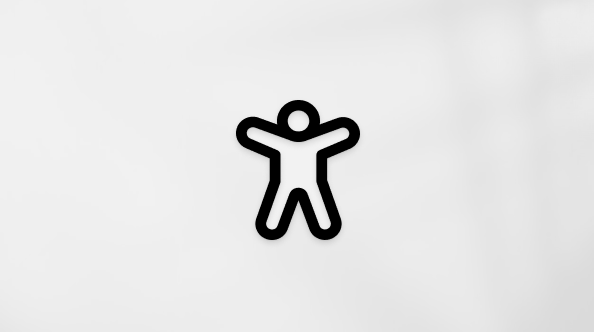Iskanje in filtriranje oseb ter datotek
Applies To
Teams Microsoft Teams
Če iščete določeno osebo ali datoteko v aplikaciji Microsoft Teams, v vrstici Iskanje iskanje, kar potrebujete.
Preizkusite!
Iskanje za ljudi
-
Na vrhu aplikacije Teams lahko z vrstico Iskanje in poiščete osebo.
-
Vnesite ime.
-
Če želite, izberite predlagano ime, ki se prikaže, ali pritisnite Enter, da prikažete več rezultatov iskanja.
-
Izberite osebo ali če si želite ogledati več rezultatov oseb, izberite Več oseb ali izberite zavihek Ljudje osebe.
-
Na zavihku Ljudje si oglejte dodatne kartice stikov za osebe, ki jih iščete.
-
Izberite ga, da se pomaknete neposredno v klepet s to osebo.
Iskanje datotek
-
Datoteko Iskanje v vrstici za iskanje.
-
Vnesite ključne besede datoteke in pritisnite tipko Enter.
-
Izberite rezultat datoteke ali če si želite ogledati več rezultatov datoteke, izberite Več datotek ali pa izberite zavihek Datoteke.
-
Filtrirajte datoteke na osnovi:
-
Skupina – za prikaz datotek iz ekipe ali kanala.
-
Vrsta datoteke – če želite filtrirati datoteke po določeni vrsti datoteke.
-
Spremenil – za prikaz datotek, ki jih je uredila določena oseba.
-
Datum – če želite filtrirati datoteke po datumu.
-
-
Če želite ponastaviti filtre datotek, izberite Počisti vse.
-
Izberite rezultat datoteke, da ga razširite in izveste več o njem.
-
Izberite Odpri datoteko, da jo odprete in si jo ogledate v brskalniku.